ipTIME 공유기 인터넷 연결을 유선이 아닌 와이파이로 연결하기
IT,PC,모바일,스마트폰 정보와 팁 그리고 제품리뷰와 생활정보
ipTIME 공유기 인터넷 연결을 유선이 아닌 와이파이로 연결하기
이 글을 보는데 도움이 되는 목차
집에 무선인터넷 공유기를 사용하는 집이 많이 있는데요. 통신사에서 빌려주는 무선인터넷공유기를 사용하는 경우도 있지만 ipTIME 같은 무선인터넷 공유기를 직접 설치해서 사용하는 경우도 많이 있습니다. 이런 경우에 보통 ipTIME 공유기에 인터넷 연결은 유선 LAN 으로 하게 되는데요. 이미 집에 무선 와이파이 연결이 되어 있고 방이 조금 다른곳에 와이파이 안되는 PC 를 연결 해야 하거나, 와이파이가 잘 안되는곳에서는 ipTIME 공유기를 활용을 할수가 있습니다. 그래서 이번 포스팅에서는 ipTIME 공유기 인터넷 연결을 유선 LAN 이 아닌 무선 와이파이로 연결을 해서 사용하는 방법을 배워 보도록 할께요.

일단, 집에 ipTIME 무선공유기를 유선LAN 혹은 무선와이파이로 연결을 하세요. 그리고 웹 브라우저에서 192.168.0.1 을 입력을 해서 접속을 합니다. 대부분의 ipTIME 무선 인터넷공유기는 처음에 접속을 하시게 되면 아래 캡처 화면과 같은 형태로 연결이 되게 됩니다.
기본 계정과 password 는 설명서에 포함이 되어 있을테니, 확인하신후에 접속을 하시면 됩니다. 계정은 대부분 admin 으로 되어 있을거에요.
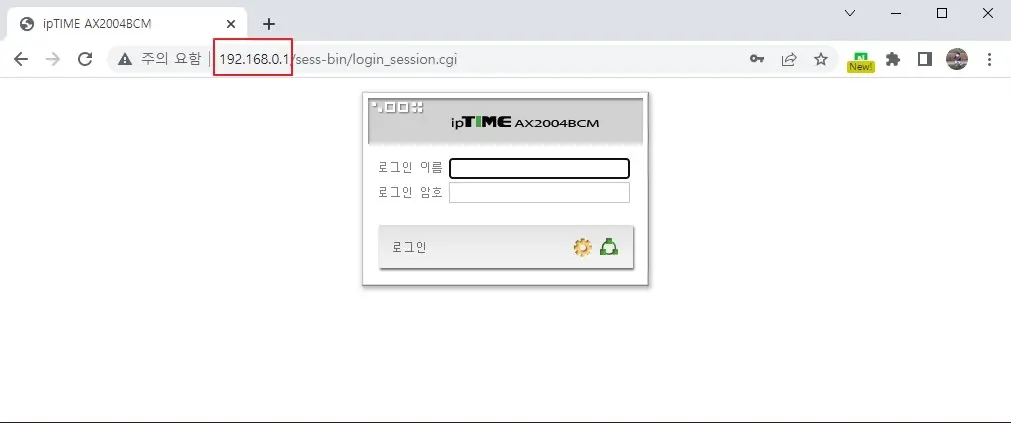
정상적으로 로그인을 해서 접속을 하시면 아래 보시는것처럼 관리도구와, 설정마법사 아이콘이 보이는 화면으로 이동을 하게 됩니다. 여기에서 관리도구를 클릭을 하시면 됩니다.
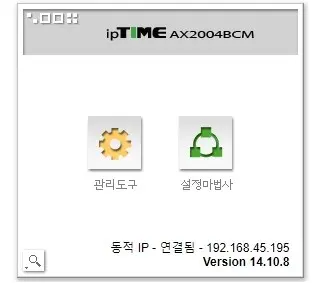
모델에 따라서 있는 메뉴가 있을수도 있고, 없는 메뉴가 있을수도 있지만 대부분은 비슷한 메뉴 구조를 가지고 있습니다. 여기에서 아래와 같은 메뉴를 클릭해서 들어 가시면 됩니다.
[고급설정]-[무선랜관리]-[무선확장설정] 순으로 들어 가시면 되는데요. 무선확장이란 기존에 있는 와이파이에 ipTIME 무선공유기가 연결을 해서 ipTIME 에서 다시 와이파이 혹은 공유기 기능을 통해서 인터넷 연결을 확장을 해주게 되는 기능입니다.
이런 기능은 보통 집이 넓어서 인터넷 와이파이가 한계가 있는 경우에 중간에 ipTIME 등의 공유기를 둬서 더 넓게 사용을 하거나, 앞에서 말씀 드린것처럼 무선 인터넷을 사용할수 없는 유선LAN 만 연결이 가능한 PC 등에 인터넷을 사용하기 위해서 사용을 할수가 있는 기능입니다.
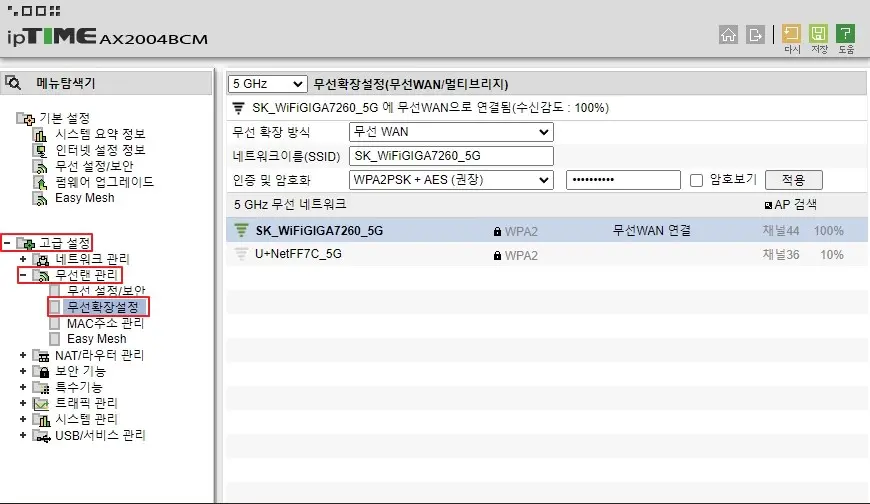
AP 검색을 눌러 보시면 ipTIME 공유기 주위에 연결 가능한 와이파이 목록이 뜨게 됩니다 여기에서 연결할 와이파이를 선택을 하신후에 인증및 암호화 부분에 있는 비빌번호 입력란에 패스워드를 넣어두신후에 적용을 눌러 주시기만 하면 됩니다. 그러면 ipTIME 이 해당 와이파이에 연결을 하고 다시 와이파이를 만들어 주거나, 유선 LAN 을 사용을 할수 있도록 도와 주게 됩니다.
실제로 아래와 같이 ipTIME 의 인터넷 연결 상태를 보게 되면 무선 WAN 으로 연결이 되어 있음을 확인할수 있습니다. 이렇게 무선 WAN 을 아주 간단하게 설정해서 사용을 할수가 있습니다.
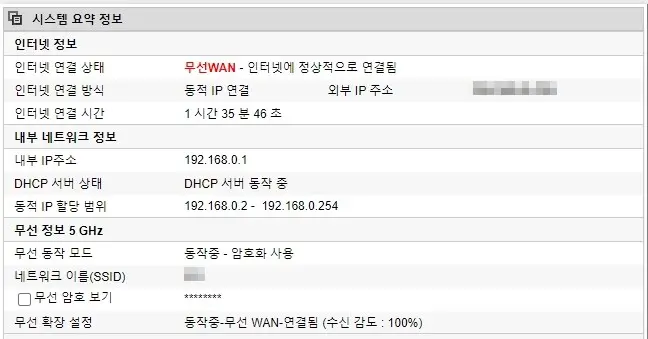
이상으로 이번 포스팅에서는 ipTIME 무선 인터넷공유기를 활용을 해서 무선WAN 으로 연결을 한후에 와이파이가 안되는 PC 에 와이파이로 인터넷을 연결을 하거나, 와이파이신호가 끊기는 곳에서 확장을 할수 있는 방법에 대해서 알아 보았습니다. 요즘 나오는 대부분의 무선인터넷공유기에는 해당 기능이 탑재가 되어있을겁니다. 다른 종류의 공유기에서도 비슷한 메뉴를 찾아서 설정을 하실수 있을거에요.
여기까지 포스팅을 읽어 주셔서 감사합니다. 도움이 되셨다면 하단에 있는 구독 & 공감 & 댓글 많이 부탁 드립니다.
